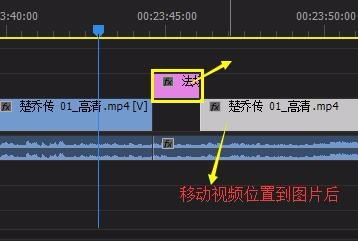1、方法一:1、将视频轨道中的时间标尺移动到需要停滞的画面处,按快捷键(ctrl+k)切开视频(方便下面操作),找到“节目面板”中“导出帧”图标,如图,按下(快捷键:Ctrl+shift+E)
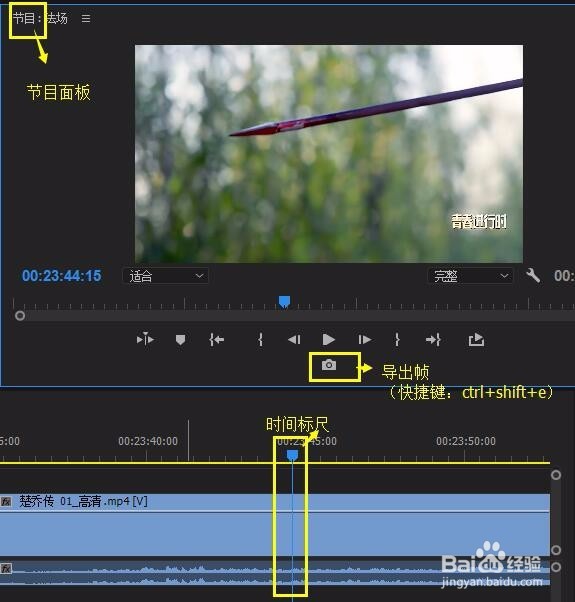
2、方法一:2、打开“导出帧”面板后,修改相应设置,如名称、存放位置,勾选“导入到项目中”,点击确定

3、方法一:3、在“项目面板”中找到刚保存的图片,拖动到时间标尺后(也就是你想停滞的地方),注意是视频轨道的上面一个轨道,即v2轨道

4、方法一:4、拖动图片,修改它的长度以确定图片的播放时长,然后将剪切的后段视频挪至图片结尾处,完成注意:最好在完成停滞效果后插音频,以免音频断开,或者取消视频与音频的链接(方法:选中视频右击鼠标,选择“取消链接”即可)